PyCharm解释器在哪?手把手教你快速定位解释器位置
时间:2025-06-07 21:59:16 395浏览 收藏
还在为PyCharm解释器位置发愁?本文手把手教你快速定位并设置PyCharm中的Python解释器,解决版本兼容、路径错误等常见问题,确保项目顺利运行。作为资深开发者,作者详细讲解了如何在PyCharm中添加、更改解释器,并分享了使用虚拟环境隔离项目依赖、避免版本冲突的实用技巧。掌握正确的解释器设置方法,能有效提高开发效率和项目稳定性。此外,文章还提醒开发者定期更新Python版本和相关库,以获取最新的功能和安全补丁。无论你是新手还是有经验的开发者,都能从本文中受益,轻松驾驭PyCharm的解释器设置。
在PyCharm中设置解释器的位置可以通过以下步骤实现:1. 打开PyCharm,点击“File”菜单,选择“Settings”或“Preferences”。2. 找到并点击“Project: [你的项目名]”,然后选择“Python Interpreter”。3. 点击“Add Interpreter”,选择“System Interpreter”,浏览到Python安装目录,选中Python可执行文件,点击“OK”。设置解释器时需注意路径正确性、版本兼容性和虚拟环境的使用,以确保项目顺利运行。
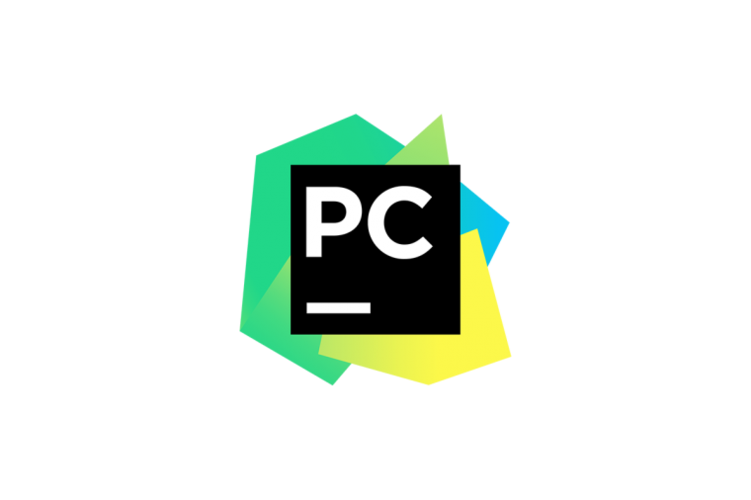
在 PyCharm 中,解释器的设置是编程过程中一个非常重要的环节。它不仅影响你能够运行的代码类型,还直接关系到开发环境的稳定性和效率。作为一个资深开发者,我常常会遇到新手在设置解释器时遇到的问题,所以今天就来详细聊聊如何找到和设置PyCharm中的解释器位置。
要找到PyCharm中的解释器位置,首先得知道Python解释器是Python程序的核心,它负责执行Python代码。通常,Python解释器会安装在你的系统某个目录下,比如在Windows上可能是C:\PythonXX\,在macOS或Linux上可能是/usr/local/bin/python或/usr/bin/python。这些路径在不同系统和不同版本的Python中可能会有所不同。
在PyCharm中,查找和设置解释器的方法非常直观。你可以按照以下步骤操作:
- 打开PyCharm,点击右上角的“File”菜单,然后选择“Settings”(在Windows/Linux上)或“Preferences”(在macOS上)。
- 在弹出的窗口中,找到并点击“Project: [你的项目名]”,然后选择“Python Interpreter”。
- 在这儿,你会看到当前选中的解释器路径。如果你想添加或更改解释器,点击“Add Interpreter”按钮。
- 你可以选择“System Interpreter”,然后浏览到你的Python安装目录,选中Python可执行文件(通常是
python.exe或python),点击“OK”即可。
现在,让我们来看看如何在实际项目中应用这些知识。假设你正在开发一个机器学习项目,你需要使用TensorFlow这个库。为了确保TensorFlow能够正确运行,你需要确保你的Python解释器版本兼容TensorFlow的要求。TensorFlow 2.x版本通常要求Python 3.7到3.10之间。
在设置解释器时,你可能会遇到一些常见的问题,比如:
- 解释器路径错误:如果你输入了一个不存在的路径,PyCharm会报错。你需要确保路径是正确的,并且Python解释器确实安装在这个路径下。
- 版本不兼容:如果你选择了一个不兼容的Python版本,某些库可能无法安装或运行。你需要根据项目需求选择正确的Python版本。
- 虚拟环境问题:如果你使用虚拟环境(如venv或conda),需要确保PyCharm正确识别和使用这些环境。
关于虚拟环境,这里有一个小技巧:使用虚拟环境可以很好地隔离项目依赖,避免不同项目之间的冲突。在PyCharm中,你可以轻松创建和管理虚拟环境。在“Add Interpreter”窗口中选择“Virtualenv Environment”,然后按照提示操作。
下面是一个使用虚拟环境的简单示例:
# 激活虚拟环境 source /path/to/your/venv/bin/activate # 安装依赖 pip install numpy pandas # 运行你的Python脚本 python your_script.py
在实际开发中,我发现使用虚拟环境不仅能避免版本冲突,还能大大提高项目的可移植性和维护性。每次开始一个新项目,我都会习惯性地创建一个新的虚拟环境,这样可以确保项目依赖的独立性。
最后,分享一个小经验:在设置解释器时,记得定期更新你的Python版本和相关库,这样可以确保你使用的是最新的功能和安全补丁。尤其是对于那些依赖特定版本的库(如TensorFlow),及时更新可以避免很多不必要的麻烦。
希望这篇文章能帮你更好地理解和设置PyCharm中的解释器位置。如果你在实际操作中遇到任何问题,欢迎留言讨论。
文中关于的知识介绍,希望对你的学习有所帮助!若是受益匪浅,那就动动鼠标收藏这篇《PyCharm解释器在哪?手把手教你快速定位解释器位置》文章吧,也可关注golang学习网公众号了解相关技术文章。
-
501 收藏
-
501 收藏
-
501 收藏
-
501 收藏
-
501 收藏
-
160 收藏
-
228 收藏
-
334 收藏
-
372 收藏
-
416 收藏
-
193 收藏
-
178 收藏
-
231 收藏
-
268 收藏
-
499 收藏
-
421 收藏
-
349 收藏
-

- 前端进阶之JavaScript设计模式
- 设计模式是开发人员在软件开发过程中面临一般问题时的解决方案,代表了最佳的实践。本课程的主打内容包括JS常见设计模式以及具体应用场景,打造一站式知识长龙服务,适合有JS基础的同学学习。
- 立即学习 543次学习
-

- GO语言核心编程课程
- 本课程采用真实案例,全面具体可落地,从理论到实践,一步一步将GO核心编程技术、编程思想、底层实现融会贯通,使学习者贴近时代脉搏,做IT互联网时代的弄潮儿。
- 立即学习 516次学习
-

- 简单聊聊mysql8与网络通信
- 如有问题加微信:Le-studyg;在课程中,我们将首先介绍MySQL8的新特性,包括性能优化、安全增强、新数据类型等,帮助学生快速熟悉MySQL8的最新功能。接着,我们将深入解析MySQL的网络通信机制,包括协议、连接管理、数据传输等,让
- 立即学习 500次学习
-

- JavaScript正则表达式基础与实战
- 在任何一门编程语言中,正则表达式,都是一项重要的知识,它提供了高效的字符串匹配与捕获机制,可以极大的简化程序设计。
- 立即学习 487次学习
-

- 从零制作响应式网站—Grid布局
- 本系列教程将展示从零制作一个假想的网络科技公司官网,分为导航,轮播,关于我们,成功案例,服务流程,团队介绍,数据部分,公司动态,底部信息等内容区块。网站整体采用CSSGrid布局,支持响应式,有流畅过渡和展现动画。
- 立即学习 485次学习
